win7系统MP3音乐导入到U盘提示磁盘被写保护怎么办?
(编辑:jimmy 日期: 2024/12/27 浏览:3 次 )
win7系统安装教程锦集 立即下载
立即下载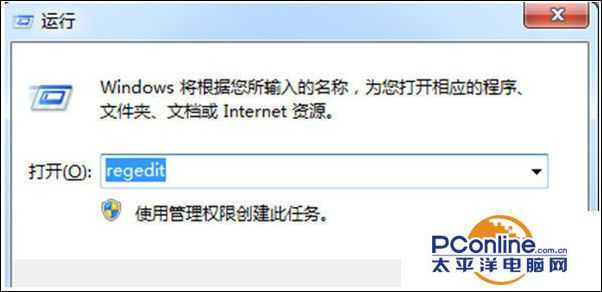
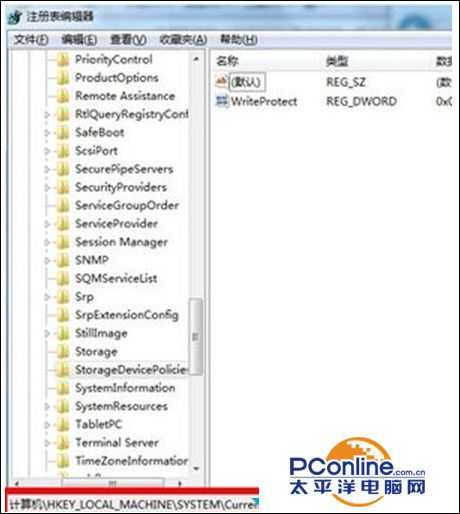

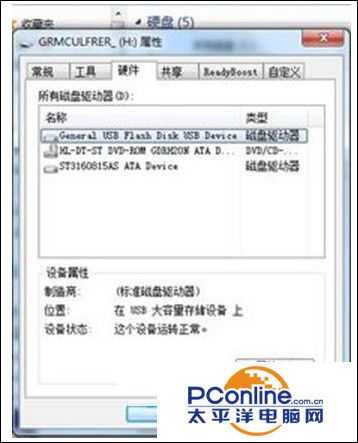

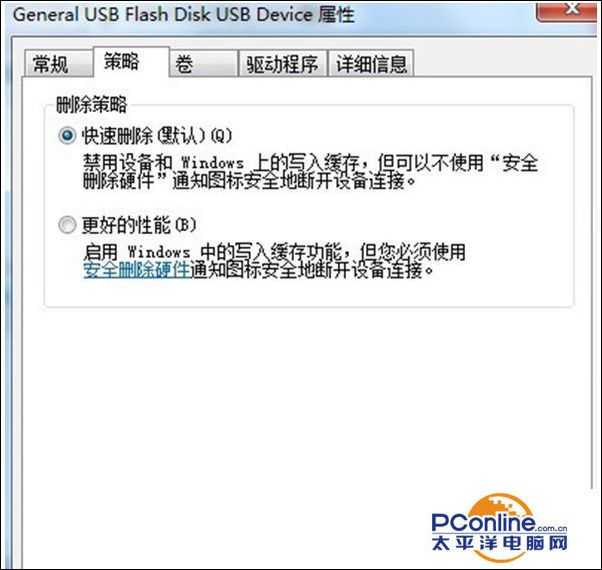
- 软件版本:1.17
- 软件大小:1.58MB
- 软件授权:免费
- 适用平台:
- 下载地址:http://dl.pconline.com.cn/download/756776.html
 立即下载
立即下载win7系统MP3音乐导入到U盘提示磁盘被写保护怎么办?
1、按下“Win+R”呼出运行,在框内输入“regedit”,然后按下回车键;
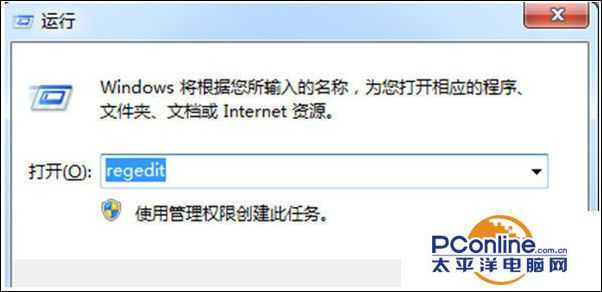
2、在注册表中依次展开“HKEY_LOCAL_MACHINESYSTEMCurrentControlSetControlStorageDevicePolicies”;
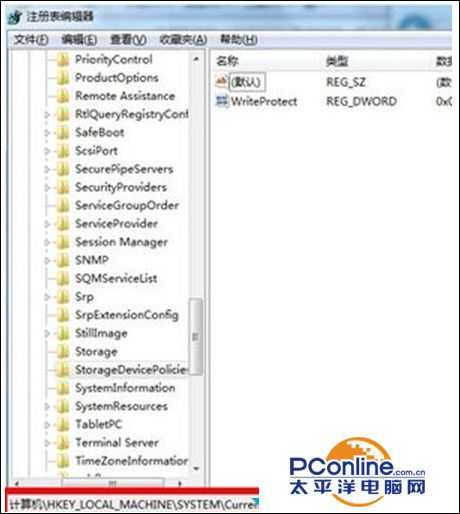
3、然后在注册表右侧双击打开“WriteProtect”的编辑页面,将键值修改为“0”。如果没有改值,那么就在“StorageDevicePolicies”项下新建“dword(32位)值”将值的名字修改为“WriteProtect”,将会数值修改为“0”即可。

4、然后在计算机中的U盘盘符上单击右键,选择属性;
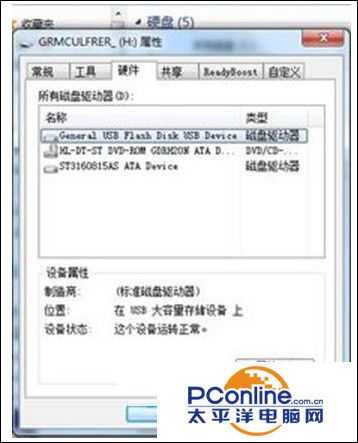
5、在属性界面切换到“硬件”选卡,然后点击下面的“属性”;

6、在属性窗口中点击“策略”选卡,在“删除策略”下方选定“更好的性能”即可。
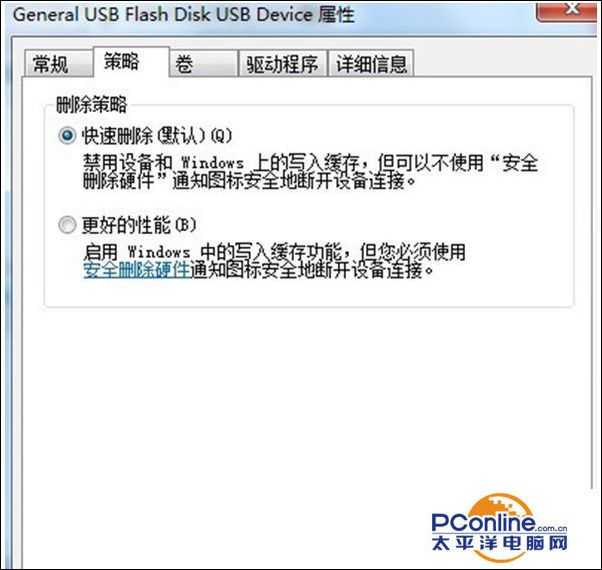
下一篇:Win7重装系统后D、E和F磁盘不见了解决办法